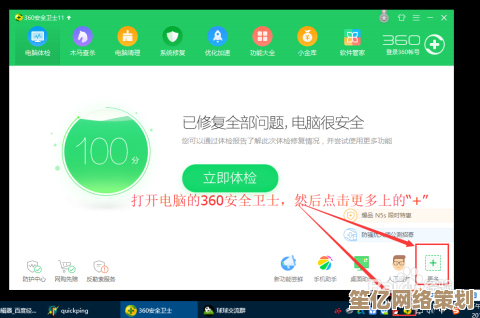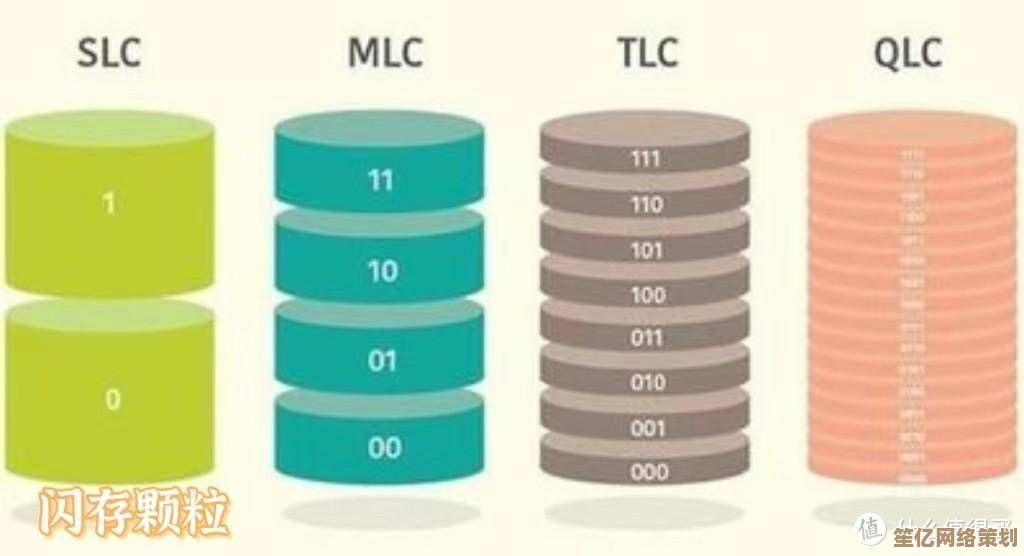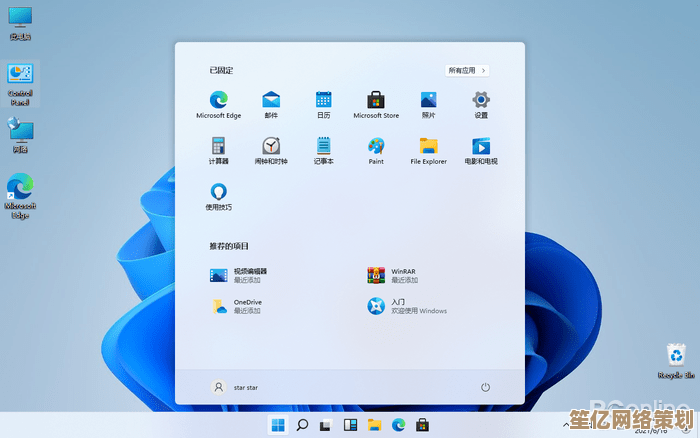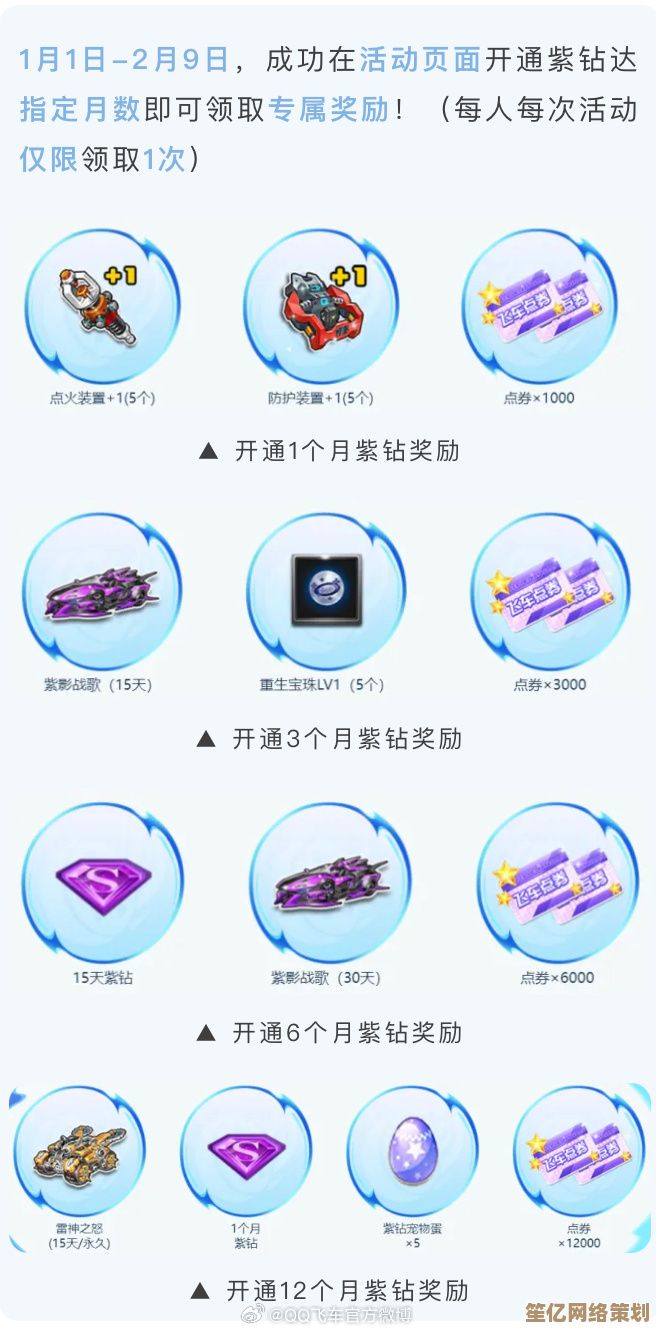优化Windows 11系统盘与数据盘分区方案,提升性能与存储效率
- 问答
- 2025-10-02 15:27:36
- 1
优化Windows 11系统盘与数据盘分区方案:我的折腾与踩坑笔记
说实话,Windows 11的分区问题一开始真没当回事,直到我的C盘莫名其妙飘红,系统卡成PPT,我才意识到——分区这玩意儿,真不能随便搞,行吧,那就折腾呗,下面是我自己试过、摔过、最后觉得还行的一套思路,不一定完美,但至少真实。
为啥要分区?不只是“传统操作”
很多人分区是因为“别人都这么干”,或者装系统时默认选项就切了,但Win11环境下,分区其实有更实际的用处:系统性能维护和数据安全隔离,系统盘(C盘)专供系统和软件,数据盘(D盘、E盘等)放文档、媒体和备份,这样系统崩了重装时,数据盘基本不受影响——这是我用三次重装系统的血泪史换来的觉悟。
分区方案:别盲目追求“对称美”
以前我觉得C盘分100GB够用了?结果Win11更新几次后,系统体积膨胀到40GB+,再加上Adobe、游戏启动器这些“空间吞噬兽”,100GB根本撑不过半年,现在我的方案是:
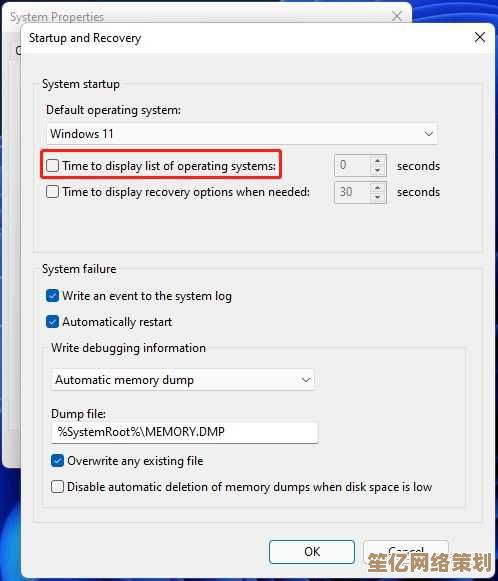
- 系统盘(C盘):至少200GB(NVMe固态优先),如果用的是高速固态,分区时记得4K对齐(现在工具一般自动做,但老硬盘得手动查)。
- 数据盘:按需求来,我习惯拆两个:一个放工作文件(常用文档、代码库),另一个放媒体和备份(视频、照片、压缩包),机械硬盘?建议单独分区做冷存储,别和系统盘挤同一块物理盘。
工具和操作:别信“一键优化”鬼话
Windows自带的磁盘管理工具其实够用了,但扩展分区时经常遇到“灰色按钮”问题——比如想扩C盘,但剩余空间不连续,这时候得靠第三方工具(比如AOMEI Partition Assistant),或者更狠的:备份数据→删分区→重划→还原。
坑点提醒:动态磁盘和基本磁盘别乱转换,我之前手贱转了一次,数据差点全丢(还好备份了),压缩卷时留点余量,别掐太死,否则磁盘碎片会多到让你怀疑人生。
性能调优:分区只是第一步
分区完了不代表万事大吉,几个小操作:
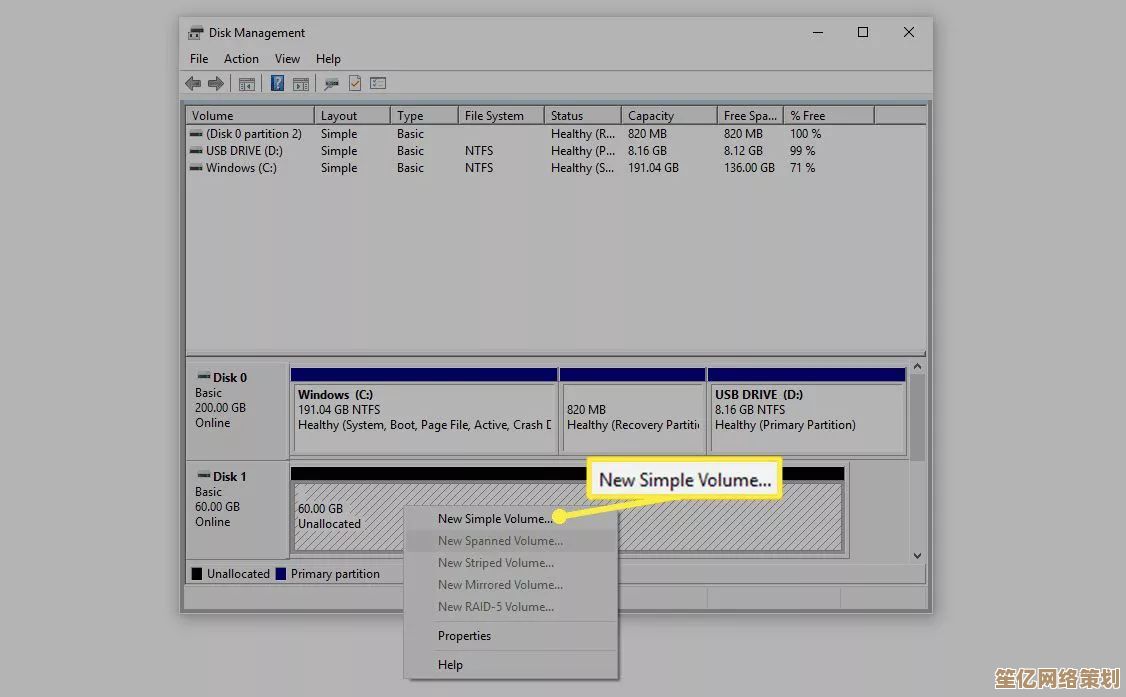
- 把浏览器缓存、下载目录移到数据盘(Chrome和Edge都能改路径);
- 禁用休眠文件(
powercfg -h off能省几个GB,但笔记本用户慎用); - 定期用
WinDirStat查大文件,清掉C盘的陈年垃圾。
对了,如果你用Steam,库文件夹一定设到数据盘!我有次C盘炸了就是因为忘了挪游戏……
我的翻车案例:过度优化反被坑
曾经试过把用户文档目录(比如Desktop、Downloads)整个移到数据盘,结果系统更新后权限混乱,开机直接蓝屏,最后进PE折腾半天才救回来,所以现在我只动浏览器缓存和软件安装路径,系统关键目录还是老实放着。
分区不是玄学,但也没那么死板,核心思路是:给系统留足呼吸空间,让数据有自己的窝,别追求完美方案——我的配置可能适合我,但你的电脑只有你自己最懂,多备份(说三遍!),然后大胆试错吧。
(写完看了眼C盘,还剩85GB,看来又能撑一阵子了……)
本文由钊智敏于2025-10-02发表在笙亿网络策划,如有疑问,请联系我们。
本文链接:http://waw.haoid.cn/wenda/17024.html